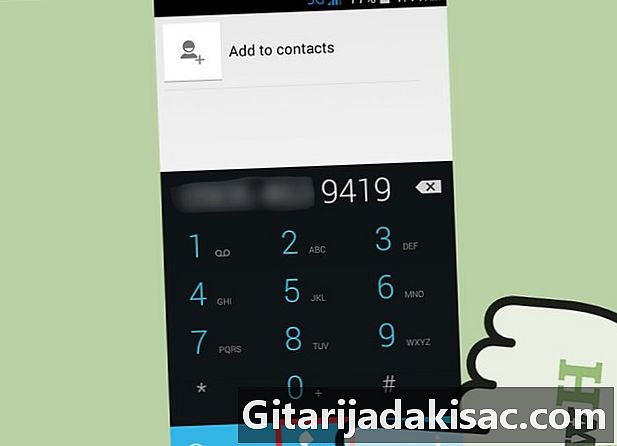
Innhold
- stadier
- Metode 1 Bruk en app til å ringe på telefonen
- Metode 2 Ring fra en annen telefon
- Metode 3 Test ringetonen på mobiltelefonen hans
- Metode 4 Konfigurer lokasjonstjenester for smarttelefonen
Å miste oversikten over telefonen din kan bli en stor ulempe for sikkerheten til informasjonen din. Telefonen din kan også brukes til å gjøre et ansikt til vennene dine ved å hevde at du mottar et anrop fra en "veldig viktig person" som du må svare på. Det er også nyttig å teste kvaliteten på lyden du vil at telefonen skal spille. Det er mange alternativer som kan brukes med telefonens innstillinger, eksterne applikasjoner og god koordinering.
stadier
Metode 1 Bruk en app til å ringe på telefonen
-

Last ned en app for din mobile enhet. Du kan bruke applikasjoner for å simulere en telefonsamtale. Bla gjennom appbutikken på din iPhone, BlackBerry, Android eller annen smarttelefon ved å utføre et søk som "fake call". Du finner gratis og betalte alternativer. Les kommentarene nøye for å finne ut hvilke funksjoner som passer best for dine behov, siden de vil variere fra applikasjon til applikasjon.- Du kan også finne applikasjoner som genererer falske samtaler fra spesifikke personligheter som kjendiser, fiktive karakterer eller til og med en av dine kjære. Disse gir kanskje ikke den samme allsidigheten som generelle apper, men vil være nyttige for en spesiell anledning som for eksempel en ferie eller bursdag.
-

Konfigurer applikasjonen. Programmet kan tilby alternativer, for eksempel å gi en falsk identitet til mysteriekontakten din, bruke en kontakt fra telefonboken, forhåndsregistrere og planlegge samtalen. Planlegg samtalen slik at den kommer til rett tid.- Noen applikasjoner lar deg opprette et navn, et telefonnummer og gi et bilde for å opprette en identitet til det falske anropet ditt.
- Når du mottar et anrop, vil telefonsamtalegrensesnittet se ut som det klassiske grensesnittet til telefonen din. Du kan også velge mellom andre telefongrensesnitt hvis standardinnstillingen ikke samsvarer med enheten din. Med noen applikasjoner har du lov til å lage ditt eget grensesnitt. Prøv å samsvare den så nært som mulig med enheten din. Å gi telefonen din til noen som er vant til å bruke den, kan føre til at utstoppingen din går ned.
- Programmer kan tilby en serie lydklipp om forskjellige, tilpassede emner, og til og med tillate deg å lage dine egne klipp ved å gi deg en kompatibel lydfil. Det kan hende at applikasjonen ikke lar deg ta opp en samtale, men du kan bruke andre applikasjoner til å spille inn lydsporet.
- Noen applikasjoner lar deg ringe umiddelbart. Hvis du vil at appen skal ringe senere, kan du stille den til å motta samtalen etter en viss periode eller på et bestemt tidspunkt. Du kan også la appen kjøre i bakgrunnen eller sette telefonen i hvilemodus for å simulere å motta en samtale.
-

Aktiver samtalen. Øv deg ved å gjengi situasjonen på forhånd. Forsøk å gjenta og huske samtalen din slik at situasjonen er overbevisende. Hvis du vil gi telefonen til noen, må du forsikre deg om at appen ikke er synlig.- Telefonen din vil alltid motta klassiske anrop fra andre telefoner som kan forstyrre vitsen din. Forsikre deg om at du ikke planlegger samtalen hvis du planlegger å få en reell samtale på dette tidspunktet.
Metode 2 Ring fra en annen telefon
-

Finn en annen telefon. Du kan bruke fasttelefonen, en telefonbås eller låne en telefon fra en annen person. Sørg for å be om tillatelse før du bruker en telefon som ikke tilhører deg. -
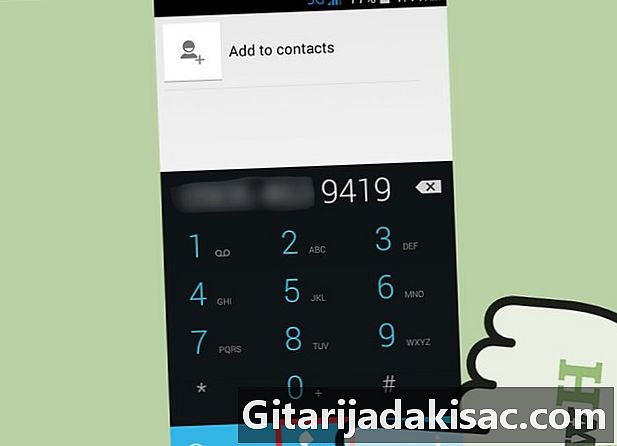
Ring telefonnummeret ditt. Hvis samtalen mislykkes med en gang, eller du kommer over signalet, kan signalet ha mislyktes, og du må sannsynligvis prøve på nytt, eller telefonen din blir slått av og ikke produserer lyd. -
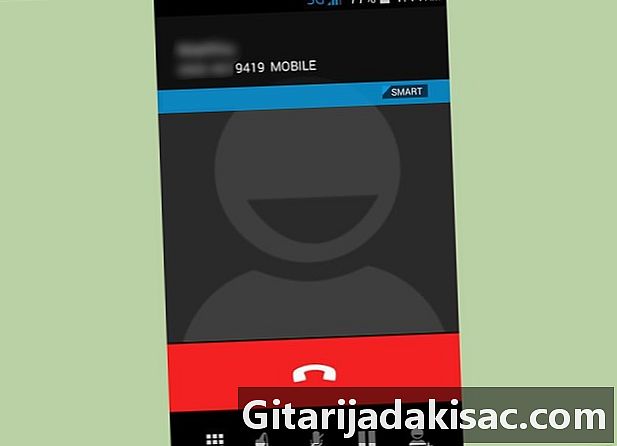
Prøv å høre telefonen din. Hvis telefonen ringer, men du ikke hører ringen, kan den være satt til å stille og stille til å vibrere. Forsøk å identifisere en svak brum i telefonen din ved å bevege deg rundt i huset eller det aktuelle området for å gjøre det mer hørbart. Hvis telefonen er i stille modus, kan du vibrere mot andre overflater, for eksempel et bord.- Prøv å se i rommene eller mellomrommene der du bruker mest tid. Det er mulig at enheten har falt bak et bord, et møbel eller er gravlagt under andre gjenstander, noe som kan forhindre at du hører telefonen din.
Metode 3 Test ringetonen på mobiltelefonen hans
-
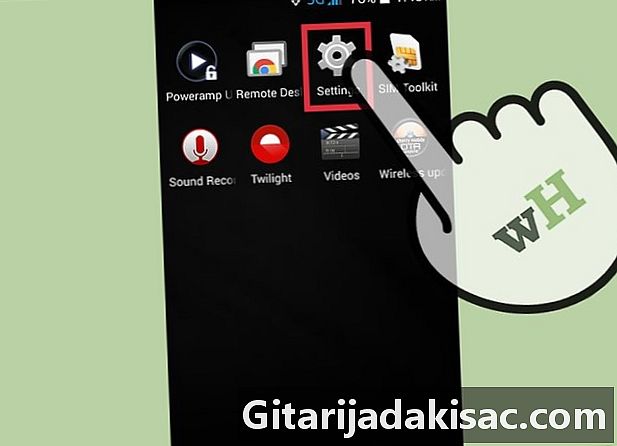
Få tilgang til appen innstillinger på telefonen din. Hvis appen ikke er på startskjermen, bør du finne den ved å se i katalogen som grupperer appene på telefonen din. -

Still ringetone. Dette trinnet kan variere avhengig av telefonen din.- Velg delen på en iPhone Ringetoner og vibrasjoner. Bla til alternativet "Ringetone" som viser ringetonen du har valgt.Trykk på en ringetone for å høre på eller høre gjelder for å lagre endringene dine.
- På en Android finner du ringetone-alternativene dine under "Lyder" eller "Lyder og varsler". Velg Telefon ringer for å velge en ringetone, og trykk deretter på undersøkelsen å spille ringetone eller gjelder for å lagre endringene dine.
-

Test ringetonen. Du kan angi hvor ofte du vil at telefonen skal ringe når du mottar en telefonsamtale.- Klikk på en iPhone lyder sett deretter glidebryteren Ringetoner og varsler å bruke endringene dine for å holde ringetonen på det angitte lydnivået.
- Velg på en Android volumer sett deretter glidebryteren Ringetoner og varsler for å teste ringetonen din.
Metode 4 Konfigurer lokasjonstjenester for smarttelefonen
-
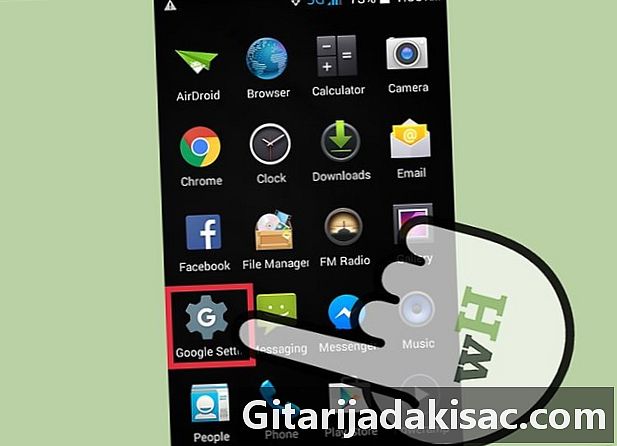
Sett opp lokasjonsprogrammet på en annen enhet. Avhengig av hvilken type telefon du har, tilbyr de store operatørene gratis alternativer for å lokalisere telefonen, men den må først settes opp. Du kan omdirigere et anrop eller sende et varsel til telefonen din som gir lyd.- IPhone-brukere vil trenge en telefon som kan støtte et iOS9-system og ha iWork for iOS installert for at lokaliseringen skal fungere. Bruk en nettleser til å opprette og konfigurere en iCloud-konto ved å bla gjennom icloud.com. Du kan også logge deg på iCloud-kontoen din, eller hvis du ikke har en, opprette en konto gratis.
- Android-brukere må ha tilgang til Android Enhetsbehandling på telefonen sin. Du får tilgang til innstillingene to steder. Du kan bruke appen innstillinger og bla nedover listen til du finner det Google, trykk deretter sikkerhet. Du kan også bruke en dedikert applikasjon, Google-innstillinger, og klikk deretter sikkerhet .
-

Konfigurer telefonen din for plassering. Følgende trinn varierer avhengig av hvilken type telefoner du bruker.- IPhone-brukere må få tilgang til iCloud-applikasjonen. Åpne iCloud-appen på iPhone-en din. Bla i appen for å aktivere Finn min iPhone. Du vil motta en ny varsling. Press tillatelse å fortsette.
- Android-brukere må la telefonen sin være plassert eksternt. i henhold Android Enhetsbehandling, trykk Finn denne enheten eksternt. Få tilgang til appen innstillinger, som er forskjellig fra applikasjonen Google-innstillinger. Bla ned og trykk plassering og sørg for at alle lokasjonstjenester er aktivert.
-
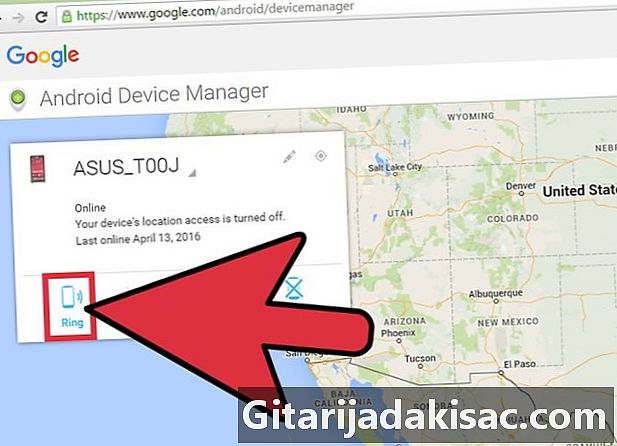
Test ringetonen på telefonen. Du må bruke en annen enhet, for eksempel en datamaskin.- IPhone-brukere må få tilgang til iCloud.com eller Finn min iPhone på en annen iPhone eller iPad fra iCloud-appen. Klikk eller trykk Finn min iPhone som tar deg til et kart med den sist kjente plasseringen av telefonen. Du kan velge Spill ringetone eller Send en for at iPhonen din skal produsere en lyd.
- Android-brukere må gå til android.com/devicemanager i en nettleser for å sikre at enheten deres vises på kartet. Trykk eller klikk på alternativet bell for at enheten din skal lyde. Forsikre deg om at denne andre enheten er koblet til den samme Google-kontoen som telefonen du prøver å finne.